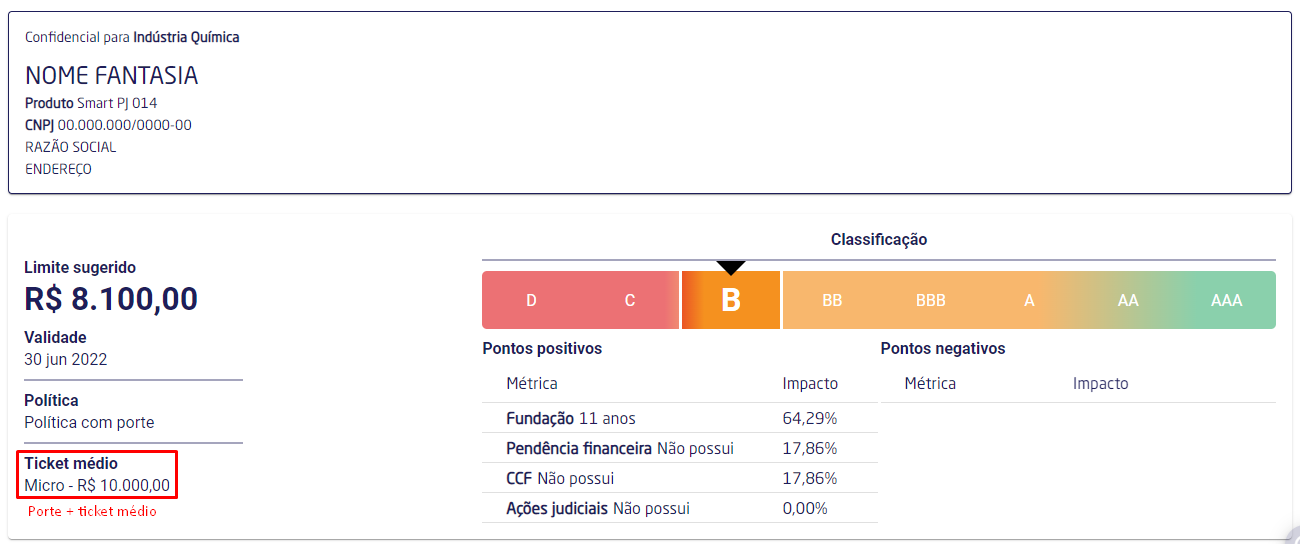# Novidades versão 3.6 💡
- Processamento em lote
- Reprocessar análise com reutilização de dados existentes na base
- Smart: configuração de portes para utilização de ticket flutuante
# Processamento em lote 🕒
A antiga tela de consulta em lote agora possui um novo nome: PROCESSAMENTO EM LOTE.
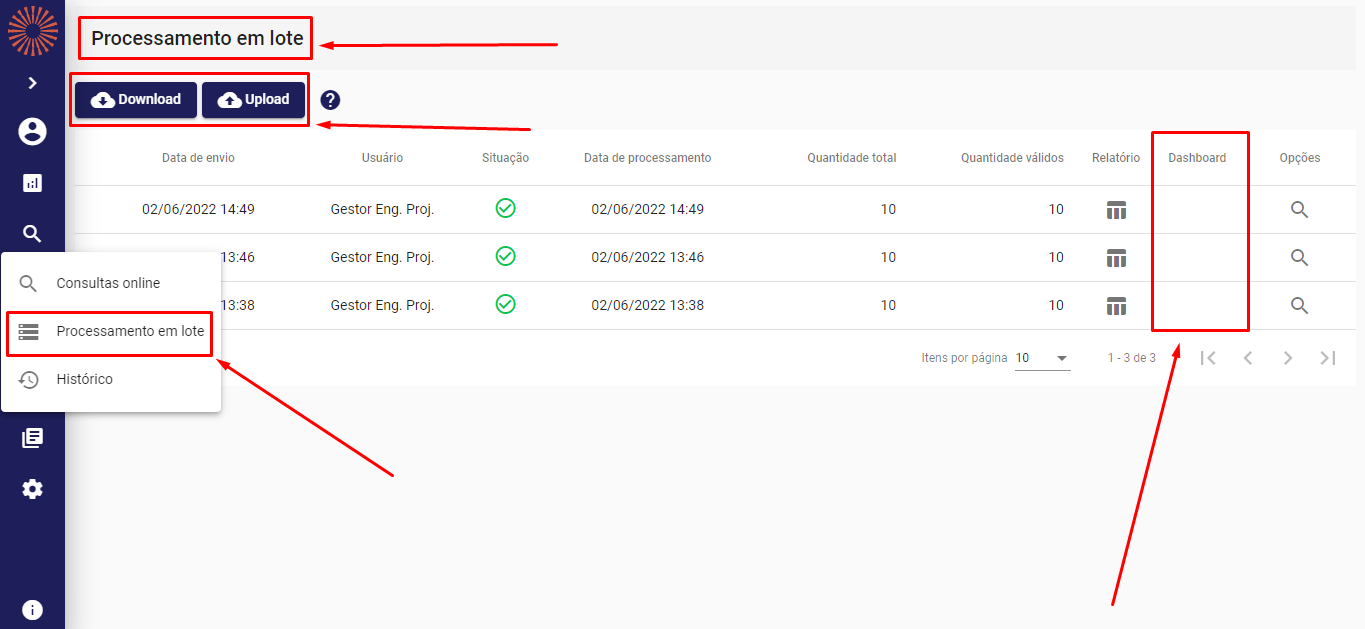
Perceba que no topo da tela o antigo botão ENVIAR ARQUIVO não existe mais. Porém, ele só mudou de nome. Para enviar um arquivo em lote, basta acessar através do botão UPLOAD.
Foi adicionado também o botão de DOWNLOAD que será explicado nos tópicos abaixo da documentação.
Além disso, há uma nova coluna na listagem de processamentos em lote: DASHBOARD que também terá seu objetivo explicado nos tópicos abaixo da documentação.
# Download: extrair dados internos
Criada nova funcionalidade no Portal para que seja possível realizar o download de um arquivo Excel com consultas do seu histórico.
Você pode encontrar essa nova funcionalidade no caminho:
CONSULTAS > PROCESSAMENTO EM LOTE > DOWNLOAD
Como realizar o download de consultas?
- Primeiramente é necessário aplicar um filtro para que o sistema busque os registros do seu histórico.
- Pode-se filtrar pelo produto e também por período.
- Após a aplicação dos filtros, clique em
EXTRAIR EM LOTE.- Esta função é muito semelhante à função de
GERAR RELATÓRIOjá existente na tela de processamento em lote.
- Esta função é muito semelhante à função de
- Por último, basta selecionar os campos desejados de cada produto e clicar em
GERAR.
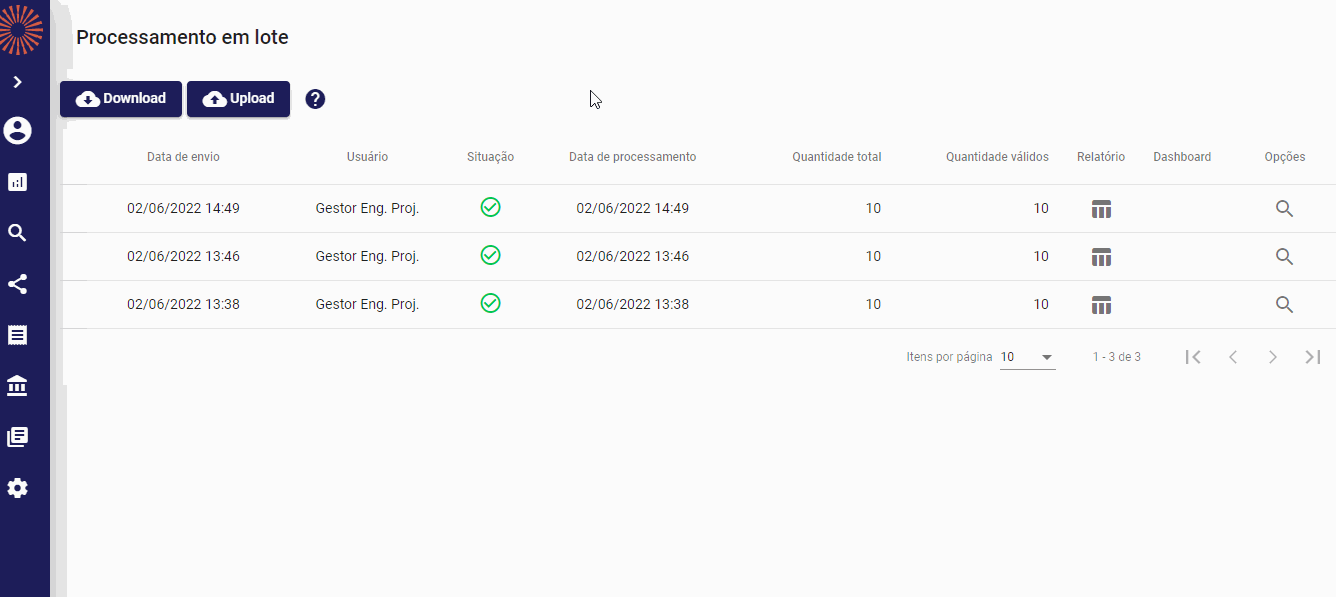
Observação
A funcionalidade de download permite exportar somente as consultas com a situação SUCESSO ou PARCIAL ACEITA.
# Smart: dashboard da análise
Criada nova funcionalidade chamada de DASHBOARD que poderá ser acessada nos casos em que o processamento em lote possui um ou mais produto(s) Smart, seja para pessoa jurídica ou física.
Você pode encontrar essa nova funcionalidade no caminho:
CONSULTAS > PROCESSAMENTO EM LOTE > DASHBOARD
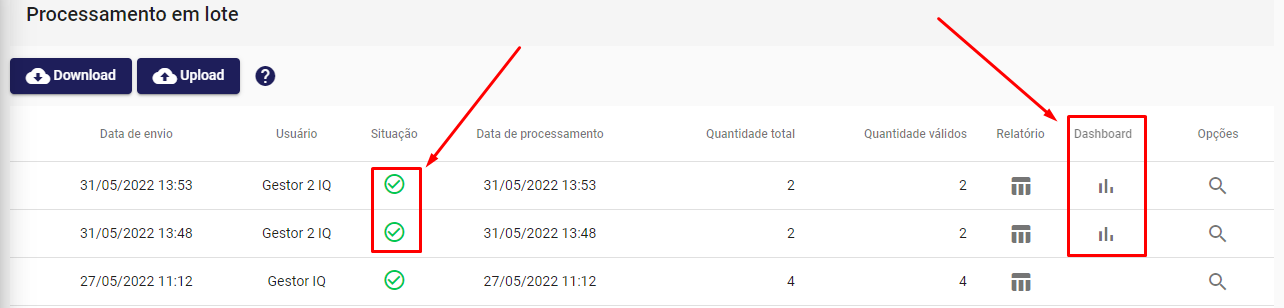
A nova tela de dashboard possui dois gráficos:
- Distruibição de carteira: apresenta a quantidade de documentos consultados por classificação (informação referente ao resultado retornado pela Smart) e também um totalizador com a quantidade de documentos consultados.
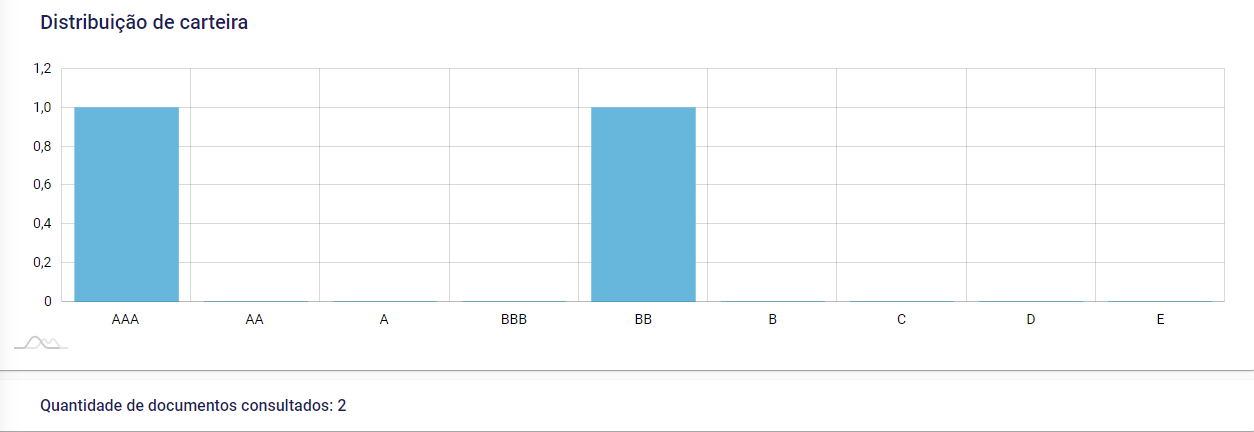
- Comparativo entre Sugestão de limite X Maior limite tomado: apresenta os valores de limite sugerido por classificação em comparativo com o maior limite tomado (valor referente às informações enviadas do contas à receber). Caso você não tenha enviado nenhum arquivo de contas à receber, o gráfico mostrará apenas os valores referentes à sugestão de limite calculado pela Smart.
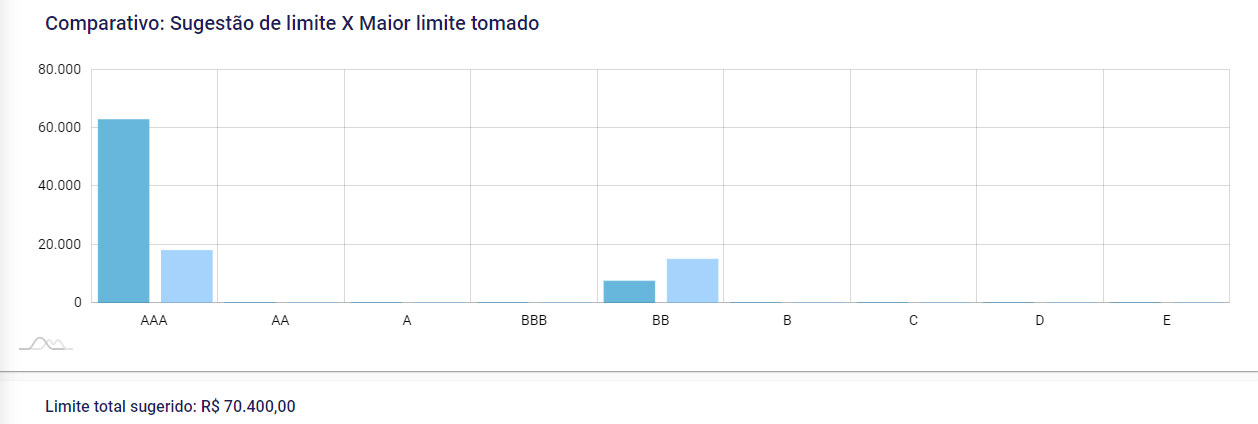
Importante
O botão para visualizar o dashboard somente aparecerá caso o processamento em lote tenha sido realizado com SUCESSO.
# Reaproveitamento Smart
Criada nova funcionalidade para reaproveitar os dados de uma consulta Smart já realizada anteriormente no Portal.
Para isso, caso você envie um arquivo no processamento em lote para um produto Smart, será apresentada a seguinte tela:
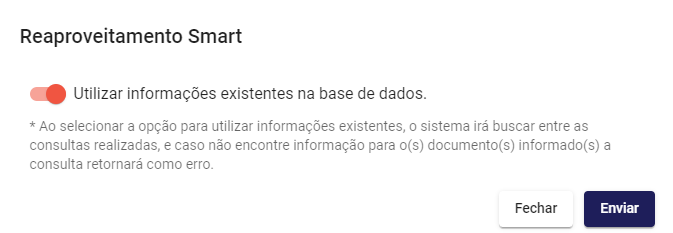
Nesta tela será apresentada uma opção para escolha:
- Com a opção selecionada o Portal utilizará informações existentes na base de dados. Caso você selecione essa opção e o(s) documento(s) consultado(s) não possua(m) informação na base, o Portal retornará como erro para as respectivas consultas.
Exemplo:
Neste caso, como você optou por reutilizar dados da base, então a consulta Smart não será contabilizada em sua fatura.
- Com a opção não selecionada o Portal fará novas consultas para buscar as informações da análise.
Exemplo:
Neste caso, como você optou por não reutilizar dados da base, então a consulta Smart será contabilizada em sua fatura.
# Reprocessar análise com reutilização de dados existentes na base 🔄
Adicionada nova funcionalidade para reutiliza consultas Smart PF ou PJ já executadas no Portal.
- Para que tal funcionalidade ocorra é necessário possuir uma consulta Smart para o documento dentro da validade da consulta Smart. A validade pode ser verificada no retorno da própria Smart em
CLASSIFICAÇÃO > VALIDADE.
Ao realizar uma consulta online para uma produto Smart (PF ou PJ), uma caixa de questionamento é mostrada perguntando se você deseja reprocessar a análise.
Se for aceita essa opção clicando em SIM, a análise irá reutilizar os dados,
o reprocessamento da análise reutiliza as informações existentes na base e não gera débitos na conta corrente.
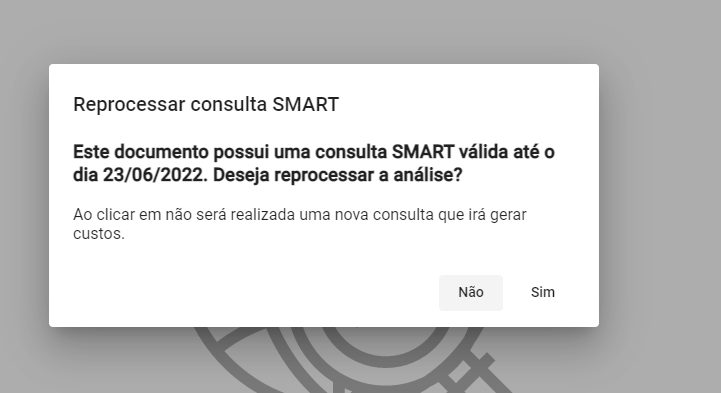
Se escolhida a opção NÃO uma nova consulta é realizada e com isso uma cobrança correspondente a transação.
Atenção
Caso não possua uma Smart dentro do período de validade, o Portal buscará no histórico pela última consulta realizada ou realiza uma nova consulta.
# Smart: configuração de portes para utilização de ticket flutuante 📊
Criada nova funcionalidade para o cadastro de portes.
O objetivo dessa funcionalidade é que você consiga definir portes para seus clientes de acordo com uma faixa de valor e também configure o valor do ticket médio para cada porte.
Com isso, no momento de uma consulta Smart será identificado (por meio dos valores retornados na consulta) qual o porte do cliente e utilizará o respectivo ticket médio na análise, respeitando a faixa de valor configurada no cadastro do porte.
Para cadastrar um porte, acesse:
ANÁLISE > PORTE > NOVO PORTE
Campos necessários para o cadastro:
- Tipo de pessoa: física ou jurídica;
- Porte: descrição/nome do porte;
- Valor: refere-se ao valor máximo que será usado como base para identificar a faixa;
- Ticket médio: refere-se ao valor do ticket médio que será utilizado na análise.
Tela de cadastro de porte:
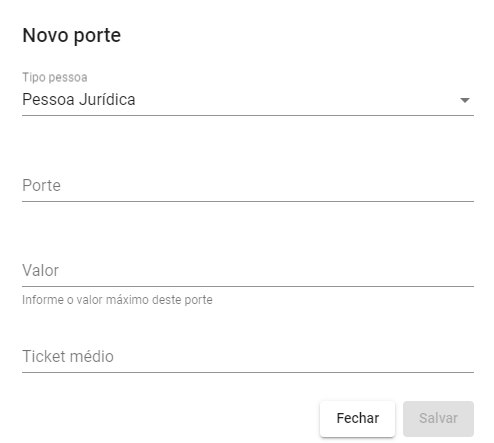
Lista de portes cadastrados:
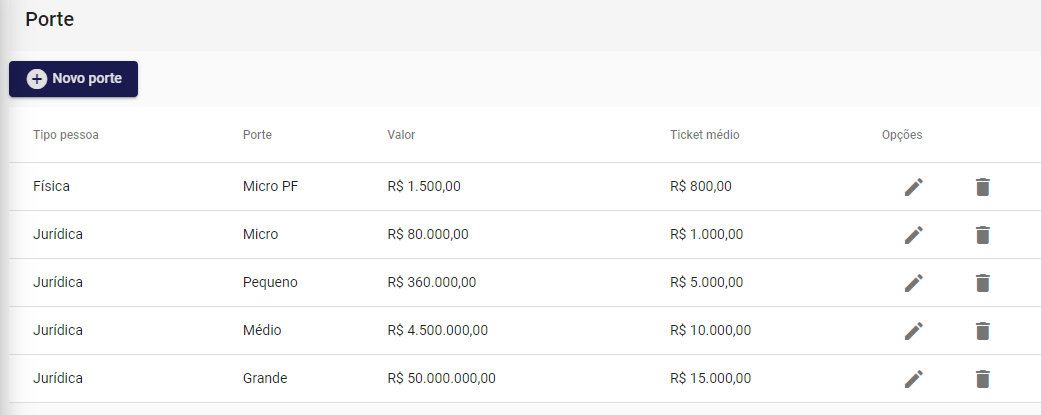
Observação
Além da opção de cadastrar um novo porte, também é possível editar ou excluir um porte já cadastrado.
Após realizado o cadastro dos portes, basta executar novas consultas Smart (PF ou PJ).
Na visualização da consulta Smart será possível identificar o porte do seu cliente e também o valor do ticket médio, conforme exemplo abaixo: